TTEP.CN > 故障 >
win8系统中的VHD虚拟磁盘如何使用方法教程 Win8怎么使用VHD功能
win8系统中的VHD虚拟磁盘如何使用方法教程 Win8怎么使用VHD功能创建虚拟硬盘。我们在使用电脑的时候,总是会遇到很多的电脑难题。当我们在遇到了需要在win8系统中使用vhd虚拟磁盘的时候,我们应该怎么操作呢?一起来看看吧。
1、Win7中我们如果要查看一个VHD文件里面的内容需要在磁盘管,只要运行Windows+R输入diskmgmt.msc,回车;
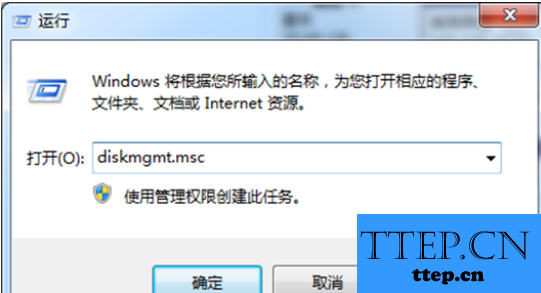
2、在弹出的磁盘管理界面里点击操作,选择附加VHD。之后点击浏览,选择一个VHD文件。点击确定之后,这个VHD文件就会被挂载。其实Win8系统过程更是被大大的简化了。让我们一起来看看。
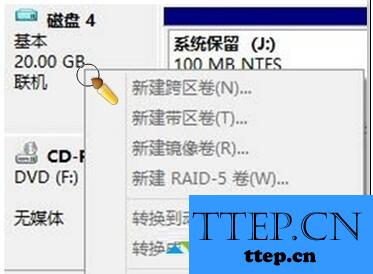
win8双击挂载VHD
通过右键暂时脱离系统
而在Win8中,我们只需要双击一下VHD文件,系统就会自动完成刚才我们进行的一系列的步骤了。卸载的话只需要像卸载U盘一样,在通知栏中直接删除就好了。或者还是在磁盘管理中,右键点击磁盘选择分离VHD,这样VHD文件也会被卸载掉,或者选择脱机可以暂时将VHD文件脱离系统。
对于我们在遇到了需要进行这样的操作的时候,我们就可以利用到上面给你们介绍的解决方法精心处理,希望能对你们有所帮助。
1、Win7中我们如果要查看一个VHD文件里面的内容需要在磁盘管,只要运行Windows+R输入diskmgmt.msc,回车;
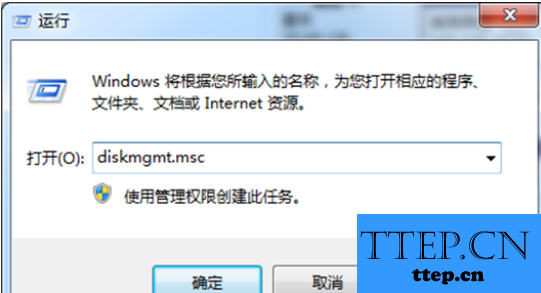
2、在弹出的磁盘管理界面里点击操作,选择附加VHD。之后点击浏览,选择一个VHD文件。点击确定之后,这个VHD文件就会被挂载。其实Win8系统过程更是被大大的简化了。让我们一起来看看。
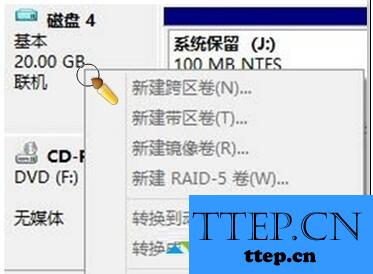
win8双击挂载VHD
通过右键暂时脱离系统
而在Win8中,我们只需要双击一下VHD文件,系统就会自动完成刚才我们进行的一系列的步骤了。卸载的话只需要像卸载U盘一样,在通知栏中直接删除就好了。或者还是在磁盘管理中,右键点击磁盘选择分离VHD,这样VHD文件也会被卸载掉,或者选择脱机可以暂时将VHD文件脱离系统。
对于我们在遇到了需要进行这样的操作的时候,我们就可以利用到上面给你们介绍的解决方法精心处理,希望能对你们有所帮助。
- 上一篇:怎么关闭暴风影音弹出推荐消息 关闭暴风影音弹出推荐消息教程
- 下一篇:没有了
- 最近发表
- 赞助商链接
